微信怎么设置自动删除聊天记录 电脑版微信退出时如何自动删除聊天记录
更新时间:2023-07-19 13:53:27作者:yang
微信怎么设置自动删除聊天记录,现如今微信已经成为人们日常生活中不可缺少的一部分。我们都在微信中与亲朋好友交流聊天,但是聊天记录也可能成为别人窥探我们隐私的途径。因此设置自动删除聊天记录成为了许多人的一个重要需求。在手机端微信已经提供了自动删除聊天记录的功能,但是在电脑版微信上,如何实现自动删除聊天记录呢?同时当我们退出电脑版微信时,如何让聊天记录自动删除也是一个需要解决的问题。接下来我们将介绍如何设置电脑版微信自动删除聊天记录以及退出时自动删除的方法。
电脑版微信退出时如何自动删除聊天记录
操作方法:
1.首先,打开登录电脑上的微信,如图所示。

2.进入电脑微信的主面板之后,点击左下角的“三条线”按钮,如图所示。
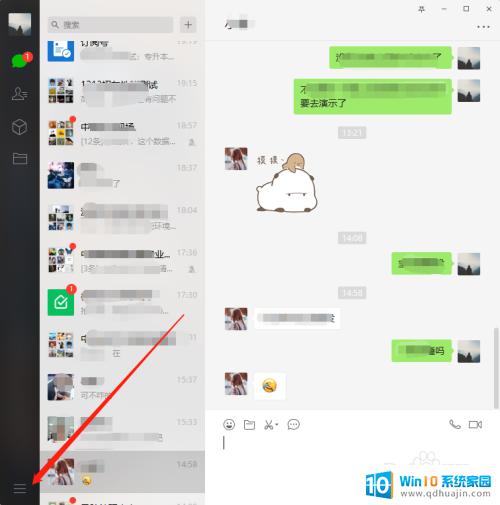
3.然后选择弹出菜单中的“设置”,进入系统设置,如图所示。
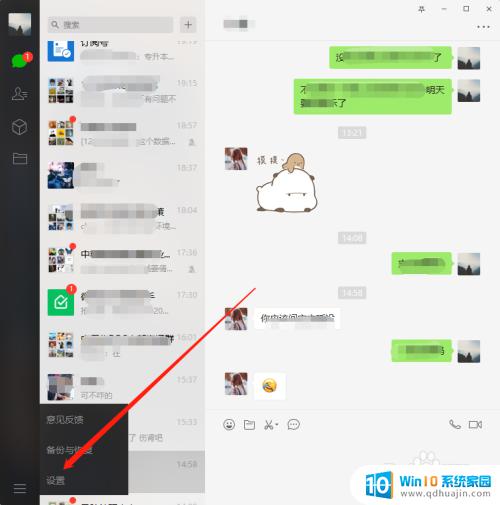
4.进入微信系统设置之后,选择左侧菜单中的“通用设置”,如图所示。

5.进入通用设置后,可以看到“保留聊天记录”。默认是勾选的,如图所示。
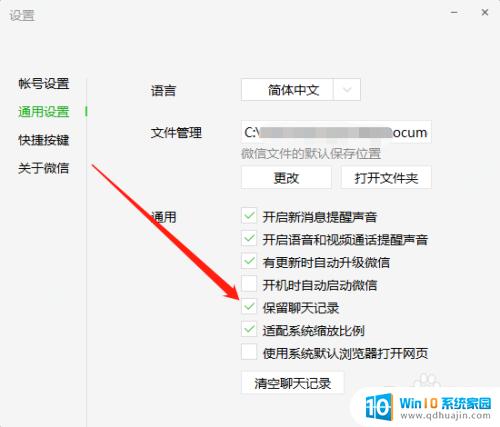
6.此时,我们只要把“保留聊天记录”前面的勾选去掉就可以了。然后微信在退出之后就会自动删除聊天记录,如图所示。
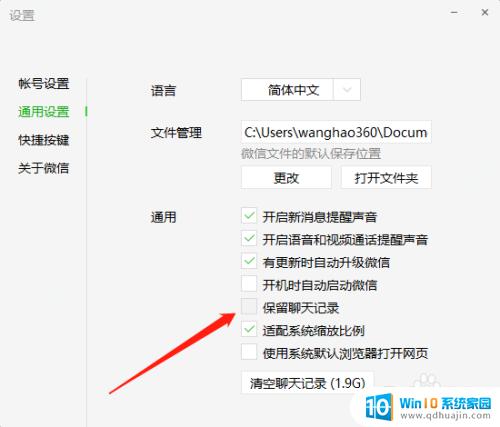
7.以上就是微信怎么设置自动删除聊天记录的方法介绍,希望可以帮到大家。
总的来说,设置微信自动删除聊天记录可以很好地保护个人隐私,电脑版微信在退出时设置自动删除聊天记录也是一个不错的选择。我们应该认识到信息安全在现今社会中越来越重要,尽可能地保护自己的隐私和个人信息,才能享有安心便捷的交流方式。
微信怎么设置自动删除聊天记录 电脑版微信退出时如何自动删除聊天记录相关教程
热门推荐
电脑教程推荐
win10系统推荐
- 1 萝卜家园ghost win10 64位家庭版镜像下载v2023.04
- 2 技术员联盟ghost win10 32位旗舰安装版下载v2023.04
- 3 深度技术ghost win10 64位官方免激活版下载v2023.04
- 4 番茄花园ghost win10 32位稳定安全版本下载v2023.04
- 5 戴尔笔记本ghost win10 64位原版精简版下载v2023.04
- 6 深度极速ghost win10 64位永久激活正式版下载v2023.04
- 7 惠普笔记本ghost win10 64位稳定家庭版下载v2023.04
- 8 电脑公司ghost win10 32位稳定原版下载v2023.04
- 9 番茄花园ghost win10 64位官方正式版下载v2023.04
- 10 风林火山ghost win10 64位免费专业版下载v2023.04